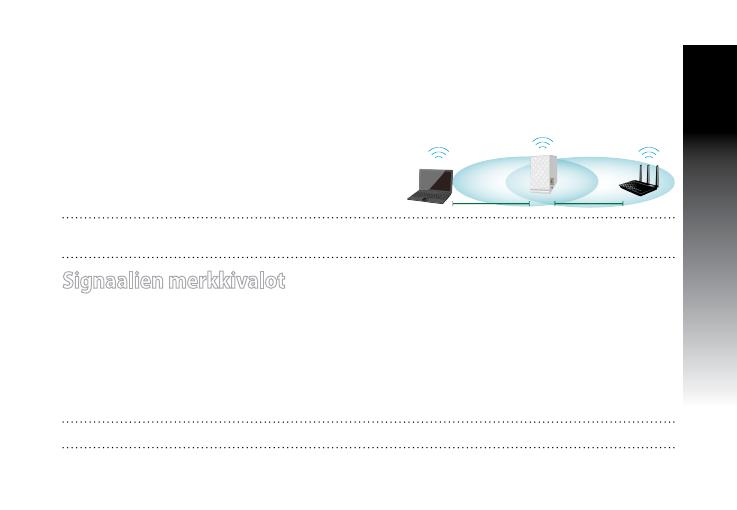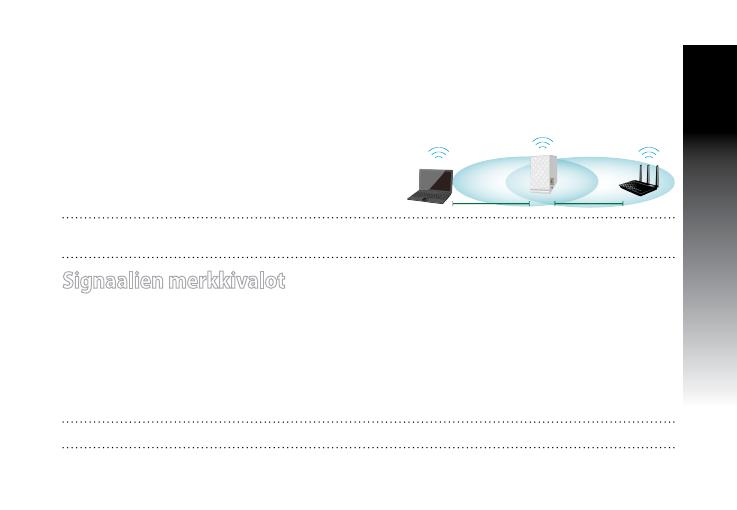
Suomi
61
Signaalien merkkivalot
• Saadaksesi parhaan suorituskyvyn, aseta alueen laajennin reitittimen ja langattoman laitteen väliin.
• 2,4 GHzin ja 5 GHzin signaalin merkkivalot ilmaisevat yhteyden suorituskyvyn alueen laajentimesta
reitittimeen. Katso lisätietoja LED-merkkivaloista Pikasilmäys-oppaasta
• Jos reititin ei tue heikkoa 5 GHzin signaalia, vain 2,4 GHzin signaalin merkkivalot syttyvät.
• Jos yhtään 2,4 GHzin signaalin merkkivaloa ei syty, hae verkkoa uudelleen
Vaihtoehto A:lla tai varmis-
ta, että reititin tukee WPS:ää Vaihtoehto B:ssä.
HUOMAUTUS: 2,4 GHzin ja 5 GHzin signaalin merkkivalot voivat palaa epäsymmetrisesti.
Olemassa oleva Wi-Fi-verkkonimi: olemassa oleva Verkkonimi
Uusi laajentimen 2,4 GHzin verkkonimi: olemassa oleva Verkkonimi_RPT
Uusi laajentimen 5 GHzin verkkonimi: olemassa oleva Verkkonimi_RPT5G
Käytä lisä-Wi-Fi-laitteiden laajentimen verkkoon liittämiseen samaa verkkosalasanaa kuin olemassa
olevassa langattomassa reitittimessä.
Siirrä alueen laajenninta
Kun yhteys on muodostettu, sijoita alueen laajennin reitit-
timen ja langattoman laitteen väliin saadaksesi paremman
suorituskyvyn.
HUOMAUTUS: Saadaksesi parhaan suorituskyvyn varmista, että vähintään kaksi signaalin merkkivaloa
palaa.